Проблеми швидкості доступу до мережі Інтернет
Швидкість зв'язку з Інтернет, яка регламентується провайдером і швидкість інформаційного обміну з певним Вами ресурсом в Інтернет - це різні речі. Найчастіше швидкість обміну інформацією з певним ресурсом може бути істотно нижче швидкості Вашого підключення до Інтернет. Залежить це в т.ч. від завантаженості обраного Вами ресурсу, ширини його каналу зв'язку з Інтернет і адміністративними обмеженнями на швидкість обміну інформацією, які можуть накладатися власниками даного ресурсу, а також завантаженості Вашого каналу зв'язку іншими додатками, в т.ч. паразитними.
Отже, в цій статті ми розглянемо всі три типи проблем зі швидкістю доступу в Інтернет, а також надамо рекомендації по діагностиці та базовим призначеним для користувача налаштувань швидкості доступу до мережі Інтернет.
- Проблеми зі швидкістю доступу на конкретний сайт
- Проблеми зі швидкістю в локальній мережі
- Проблеми зі швидкістю «куди завгодно»
Залежно від того з яким типом проблеми Ви зіткнулися, існують різні способи рішення. Розглянемо їх нижче більш детально.
1. Проблеми зі швидкістю доступу на конкретний сайт
- Зниження інтенсивності інформаційного обміну з одним ресурсом за умови роботи з іншими ресурсами з колишнім якістю говорить про завантаженість даного ресурсу або його каналу зв'язку з Інтернет. Вирішення даного питання знаходиться в компетенції власника зазначеного ресурсу, в залежності від того, наскільки розвинені наші партнерські відносини, ми постараємося зробити все від нас залежне для поліпшення якості швидкості доступу на цей конкретний ресурс.
Для того щоб допомогти правильно визначити проблему з конкретним ресурсом, Вам, для початку, необхідно скористатися утилітою ping (зробити скріншот з «ping» на сайт який у Вас повільно відкривається), а також зробити скріншот «маршруту до сайту» за допомогою утиліти tracert.
Якщо у Вас проблеми з маршрутом до сайту, Ви можете спробувати відкрити будь-які інші сайти цієї самої територіальної зони в Вашому браузері (сайти з Росії, сайти з Австралії і т.п.). Якщо ж і з ними є така ж проблема зі швидкістю, це, швидше за все, або проблеми на Центрі роздачі трафіку, або на Вашому комп'ютері внаслідок роботи антивірусної програми, мережевого екрану, завантаженості системних ресурсів Вашого комп'ютера іншими додатками, які проблеми у провайдера Інтернет, обслуговуючого цю зону.
Зв'яжіться з майстром, відправте йому скріншоти «сpingна сайт» і «з маршрутом на сайт» це допоможе швидше діагностувати і вирішити цю проблему.
2. Проблеми зі швидкістю в локальній мережі
Якщо Ви встановлюєте пряме з'єднання з іншим користувачем мережі «Тріолан» і намагаєтеся завантажити файл, але швидкість закачування надто повільна, очевидно, що присутні або проблеми на ділянці зв'язку між 2 комп'ютерами, або проблеми з одним з 2 комп'ютерів. Це можуть бути віруси, неправильні мережеві настройки, завантаженість комп'ютерів іншими мережевими додатками, неправильні настройки операційної системи, неправильні настройки абонентського мережевого обладнання і т.п.
3. Проблеми зі швидкістю доступу «куди завгодно»
У разі якщо під час відвідування будь-якого ресурсу Ви відчуваєте істотні проблеми зі швидкістю з'єднання, причинами цього можуть бути:
- проблеми з програмним забезпеченням на Вашому комп'ютері
- застарілий комп'ютер
- проблеми на нашій лінії зв'язку
Перевірте чи все у Вас правильно налаштований, якщо потрібно - модернізуйте комп'ютер, в разі, якщо у Вас все налаштовано вірно, зверніться до Вашого майстру і він допоможе Вам у вирішенні проблеми.
Для того щоб скористатися утилітами діагностики роботи мережі необхідно запустити програму командного рядка CMD через Пуск> Виконати
- утиліта ping дозволяє перевірити чи існує можливість передачі даних між двома комп'ютерами в Інтернет використовуючи протокол TCP / IP

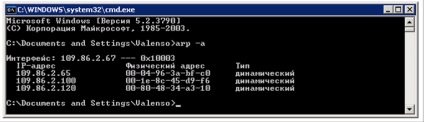
- утиліта Nslookup дозволяє перевірити чи працює DNS сервер. Тобто сам сервер 109.86.2.2 може Пінгала, а сервіс DNS може і не працювати.
Через Пуск> Виконати, вводимо в командний рядок cmd / knslookup а потім набирати будь-які відомі Вам доменні імена. На малюнку поданому нижче показані результати роботи утиліти nslookup при введенні неіснуючого доменного імені 123.rt і при введенні існуючого mail.ru
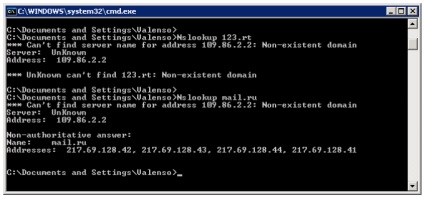
Якщо ж в результаті введення свідомо існуючого доменного імені такого mail.ru або triolan.com, Вам буде видано повідомлення - DNS request timed out. Timeout was 2 seconds.
Отже, сервіс DNS просто не працездатний і про це треба просто повідомити майстру. У разі якщо не працюють місцеві DNS сервера, але канал в Інтернет в робочому стані, завжди можна прописати загальнодоступні DNS розташовані в Інтернеті у інших провайдерів, наприклад 8.8.8.8
- утиліта Tracert дозволяє побачити кількість маршрутизаторів Internet, проходять пакети від абонентського комп'ютера до сервера в Internet, і на якій ділянці виникають затримки і втрати при передачі пакетів.
Через Пуск> Виконати вводимо в командний рядок cmd / ktracert-d, потім набираєте будь-яке відоме Вам доменне ім'я. Результати нормальної трасування від абонентського комп'ютера до сервера mail.ru представлені на малюнку нижче:
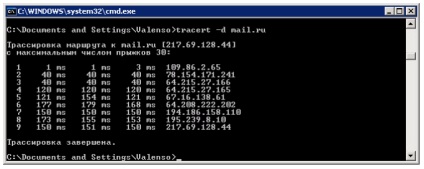
Відмінною заміною утиліти командного рядка tracert є програма WinMtr яка дозволяє зібрати статистику за більш тривалий період часу і, отже, може показати мінімальні, середні та максимальні затримки при відповіді від кожного з проміжних маршрутизаторів Інтернет
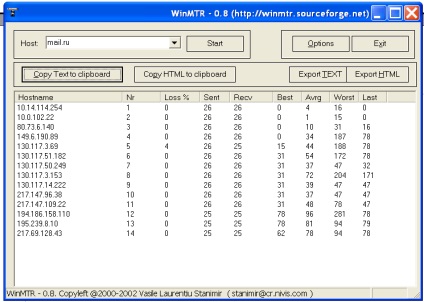
Рекомендації по самостійному вирішенню проблем зі швидкістю доступу Інтернет
Якщо Ви підключені до Інтернет по бездротовому підключенню, Ваша швидкість буде істотно менше, так як найбільш швидкісне підключення це «Підключення по локальній мережі» 100 Мбіт / с.

Також, Ви можете перевірити правильність налаштувань Вашої мережевої карти:
Налаштування мережевої карти в Windows XP
Насамперед потрібно потрапити в розділ панелі управління, що відповідає за мережеві з'єднання. Нижче буде описано, як це зробити.
Меню Пуск в стилі Windows XP
За замовчуванням, в Windows XP меню Пуск виконано в оригінальному стилі, що відрізняється від такого в більш ранніх версіях системи. Отже, натискаємо кнопку Пуск. і подвійним клацанням на іконці панелі управління відкриваємо її:


Тепер, серед елементів панелі управління знайдіть іконку Сетевиеподключенія. і клацніть на ньому правою кнопкою миші. У контекстному меню виберіть Відкрити:


Налаштування властивостей мережевого з'єднання
У розділі Сетевиеподключенія. для кожної встановленої мережевої карти повинна бути відповідна іконка (якщо іконки немає, то найімовірніше у вас неправильно встановлені драйвери мережевої карти).
За замовчуванням мережеві з'єднання називаються Подключеніепо локальної мережі. Якщо у вас кілька мережевих карт, то краще дати їм відповідні назви, наприклад, LAN Vokar, щоб не плутатися в подальшому (для цього скористайтеся відповідним пунктом контекстного меню - Перейменувати).
Натискаємо правою кнопкою миші на значку мережевого підключення, і в контекстному меню вибираємо Властивості:
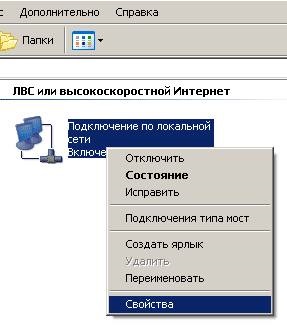
У діалозі приберіть опції з усіх компонент, крім TCP / IP як показано нижче і виберіть Протокол Інтернету (TCP / IP) і натисніть кнопку Властивості:
